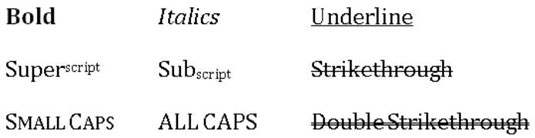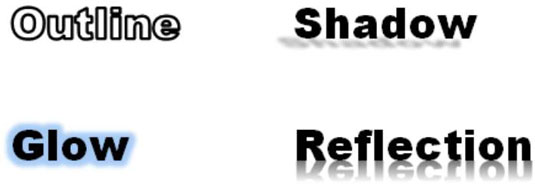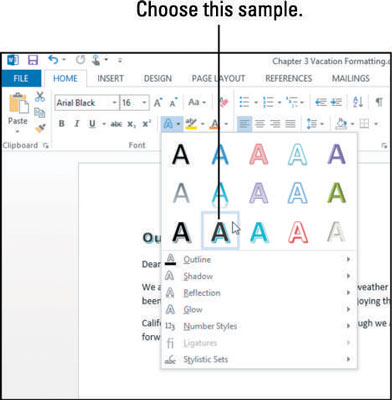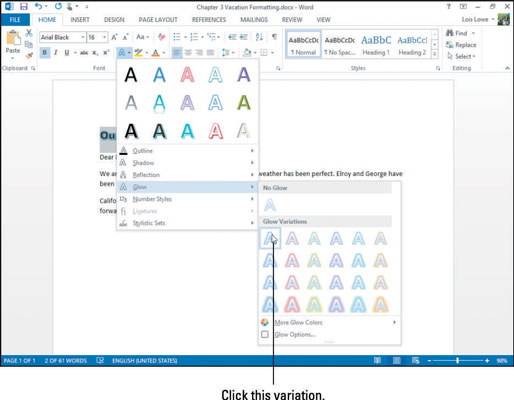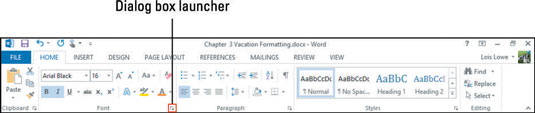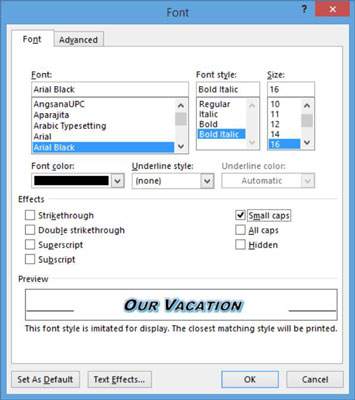Text Wordu 2013 můžete upravit pomocí různých atributů, jako je tučné písmo , kurzíva, podtržení a tak dále. Některé z nich můžete použít z minipanelu nástrojů a/nebo skupiny Písmo na kartě Domů. Ostatní jsou k dispozici v dialogovém okně Písmo. Některé z nich mají také klávesové zkratky.
Zde vidíte souhrn klávesových zkratek pro některé běžné atributy formátování textu, po kterém následuje zobrazení některých z těchto atributů.
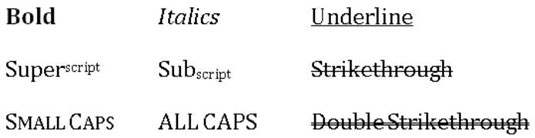
| Atribut |
Klávesová zkratka |
| tučně |
Ctrl+B |
| kurzíva |
Ctrl+I |
| Zdůraznit |
Ctrl+U |
| Dolní index |
Ctrl+= |
| Horní index |
Ctrl+Shift++ (znaménko plus) |
| Podtrhávejte slova, ale ne mezery |
Ctrl+Shift+W |
| Dvojité podtržení textu |
Ctrl+Shift+D |
| Malé čepice |
Ctrl+Shift+K |
| Všechny čepice |
Ctrl+Shift+A |
Můžete použít textové efekty nebo efekty WordArt, jako je obrys, stín, odraz a záře. Zde je několik příkladů těchto efektů, ke kterým se dostanete z nabídky tlačítka Textové efekty na kartě Domů. Nabídka tlačítka Textové efekty také obsahuje řadu předvoleb, které kombinují barevné výplně, obrysy a další efekty v jedné operaci.
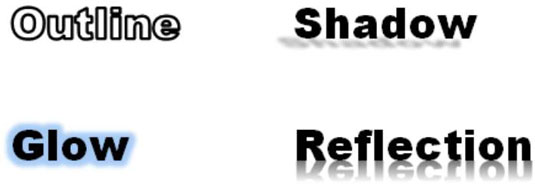
V dokumentu aplikace Word 2013 vyberte text, který chcete zdůraznit.
Vyberte Domů→Textové efekty a typografie a poté klikněte na druhou ukázku ve spodním řádku.
Text zčerná s modrým stínem.
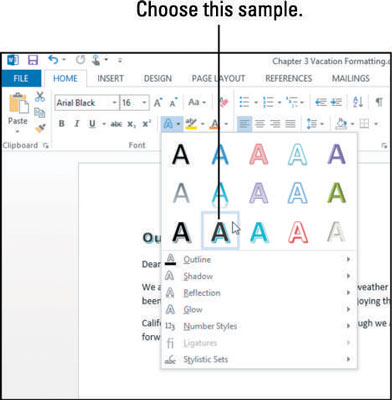
Znovu klikněte na tlačítko Textové efekty, ukažte na Záře a klikněte na první efekt v části Variace záře.
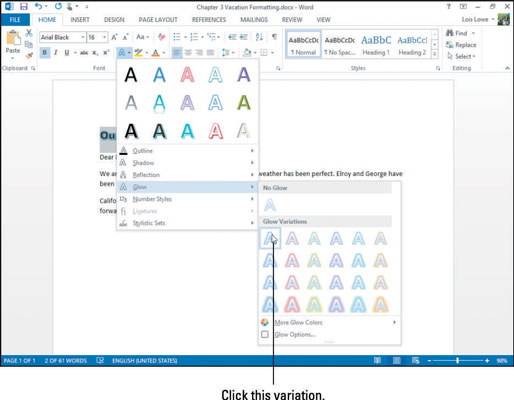
Vyberte Domů→ Kurzíva, chcete-li text upravit kurzívou, a poté klikněte na spouštěč dialogového okna v pravém dolním rohu skupiny Písmo na kartě Domů.
Otevře se dialogové okno Písmo.
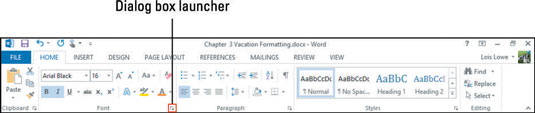
Zaškrtněte políčko Kapitálky a klepněte na OK.
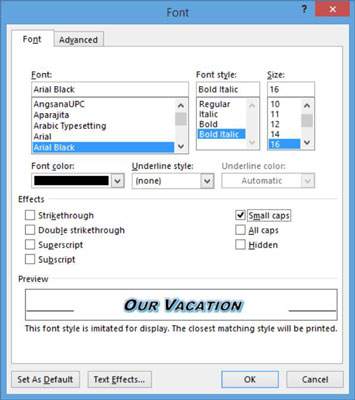
Uložte si práci.